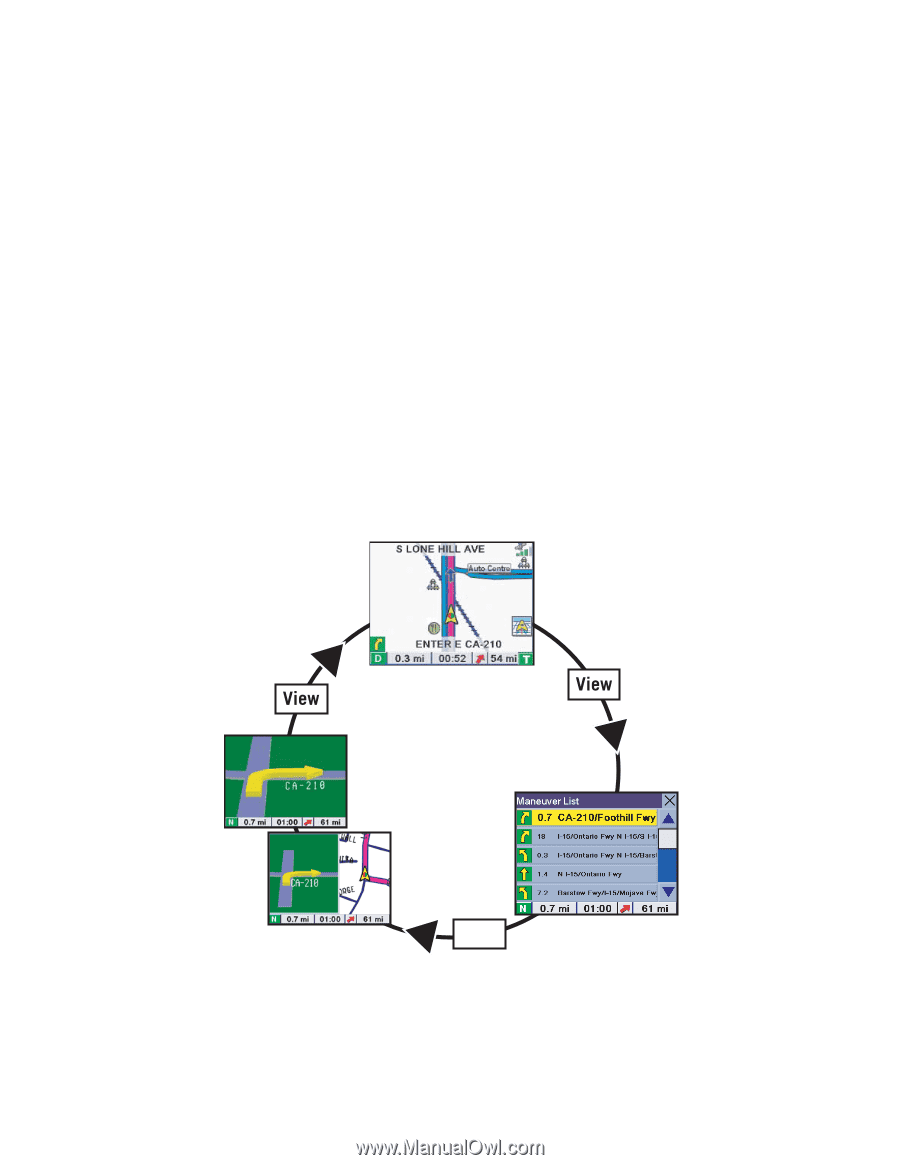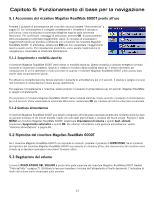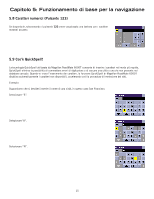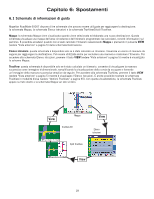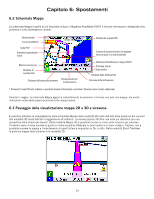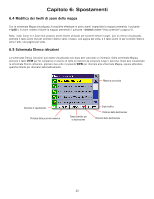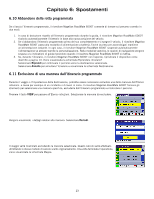Magellan RoadMate 6000T Manual - Italian - Page 27
Capitolo 6: Spostamenti
 |
UPC - 763357115055
View all Magellan RoadMate 6000T manuals
Add to My Manuals
Save this manual to your list of manuals |
Page 27 highlights
Capitolo 6: Spostamenti 6.1 Schermate di informazioni di guida Magellan RoadMate 6000T dispone di tre schermate che possono essere utilizzate per raggiungere la destinazione: la schermata Mappa, la schermata Elenco istruzioni e la schermata TrueView/Dividi TrueView. Mappa: la schermata Mappa viene visualizzata quando viene selezionata ed elaborata una nuova destinazione. Questa schermata visualizza una mappa dell'area circostante e dell'itinerario programmato (se calcolato), nonché informazioni sul percorso. È possibile accedervi quando non è stato calcolato l'itinerario selezionando Mappa o premendo il pulsante VIEW (vedere "Vista anteriore" a pagina 5) dalla schermata Destinazione. Elenco istruzioni: questa schermata è disponibile solo se è stato calcolato un itinerario. Visualizza un elenco di manovre da seguire per raggiungere la destinazione. Può essere utilizzata anche per escludere una manovra e ricalcolare l'itinerario. Per accedere alla schermata Elenco istruzioni, premere il tasto VIEW (vedere "Vista anteriore" a pagina 5) mentre è visualizzato lo schermo Mappa. TrueView: questa schermata è disponibile solo se è stato calcolato un itinerario. consente di visualizzare la manovra successiva come immagine tridimensionale, semplificando la visualizzazione della corsia da occupare e fornendo un'immagine della manovra successiva semplice da seguire. Per accedere alla schermata TrueView, premere il tasto VIEW (vedere "Vista anteriore" a pagina 5) mentre è visualizzato l'Elenco istruzioni. È anche possibile mostrare la schermata TrueView in modalità divisa (vedere "Opzioni TrueView" a pagina 65). Con questa visualizzazione, la schermata TrueView appare sul lato destro e la schermata Mappa sul lato sinistro. Mappa TrueView 3D Elenco istruzioni Split TrueView View 18